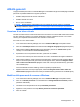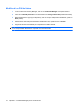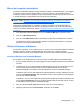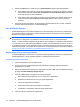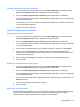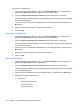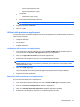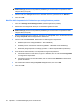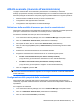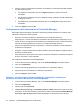ProtectTools (select models only) - Windows 7
Uso della registrazione manuale (trascinamento)
1. In HP ProtectTools Security Manager, fare clic su Credential Manager e successivamente su
Services and Applications (Servizi e applicazioni) nel riquadro sinistro.
2. Fare clic su Manage Applications & Credentials (Gestisci applicazioni e credenziali).
Viene visualizzata la finestra di dialogo Credential Manager Single Sign On (Accesso Single Sign
On di Credential Manager).
3. Per modificare o rimuovere un sito Web o un'applicazione registrata in precedenza, selezionare il
record corrispondente nell'elenco.
4. Seguire le istruzioni visualizzate.
Gestione di applicazioni e credenziali
Modifica delle proprietà dell'applicazione
1. In HP ProtectTools Security Manager, fare clic su Credential Manager e successivamente su
Services and Applications (Servizi e applicazioni) nel riquadro sinistro.
2. Fare clic su Manage Applications & Credentials (Gestisci applicazioni e credenziali).
Viene visualizzata la finestra di dialogo Credential Manager Single Sign On (Accesso Single Sign
On di Credential Manager).
3. Fare clic sulla voce dell'applicazione che si desidera modificare, quindi fare clic su Proprietà.
4. Fare clic sulla scheda Generale per modificare il nome e la descrizione dell'applicazione.
Modificare le impostazioni selezionando o deselezionando le caselle di controllo corrispondenti
alle impostazioni appropriate.
5. Fare clic sulla scheda Script per visualizzare e modificare lo script dell'applicazione SSO.
6. Fare clic su OK.
Rimozione di un'applicazione da Single Sign-On
1. In HP ProtectTools Security Manager, fare clic su Credential Manager e successivamente su
Services and Applications (Servizi e applicazioni) nel riquadro sinistro.
2. Fare clic su Manage Applications & Credentials (Gestisci applicazioni e credenziali).
Viene visualizzata la finestra di dialogo Credential Manager Single Sign On (Accesso Single Sign
On di Credential Manager).
3. Fare clic sulla voce corrispondente all'applicazione che si desidera rimuovere, quindi fare clic su
Remove (Rimuovi).
4. Fare clic su Sì nella finestra di dialogo di conferma.
5. Fare clic su OK.
Esportazione di un'applicazione
È possibile esportare applicazioni per creare una copia di backup dello script dell'applicazione Single
Sign-On. Sarà possibile utilizzare questo file per ripristinare i dati di Single Sign-On. Sarà un
supplemento al file di backup dell'identità, che contiene solo le credenziali.
Attività generali 19